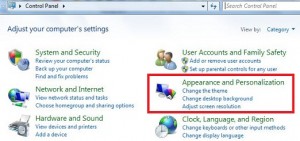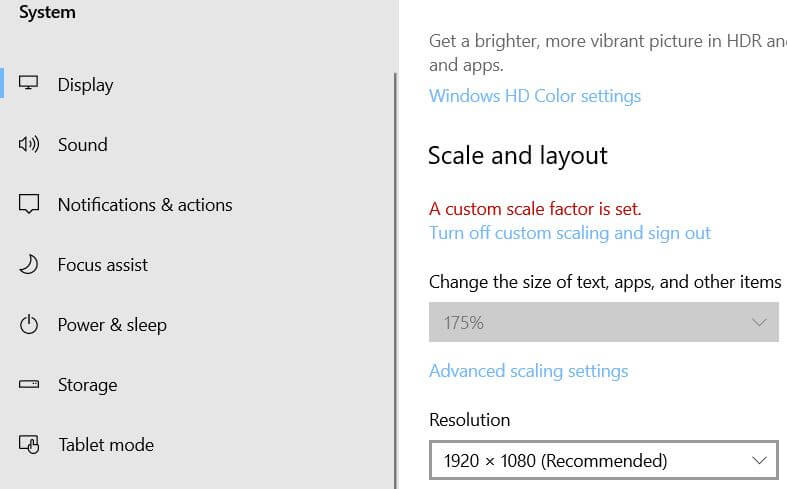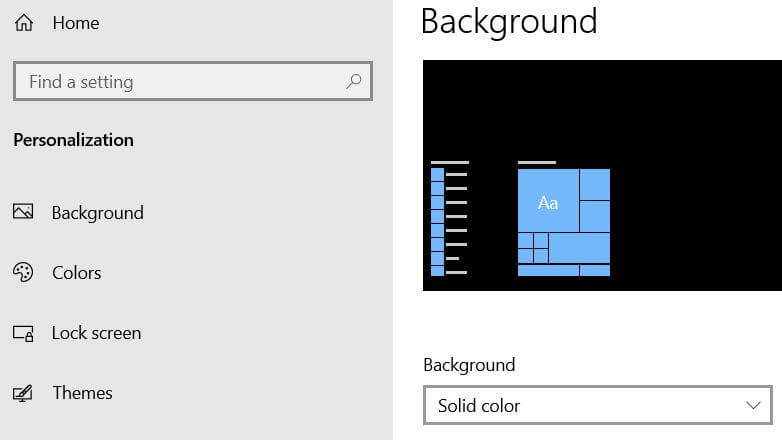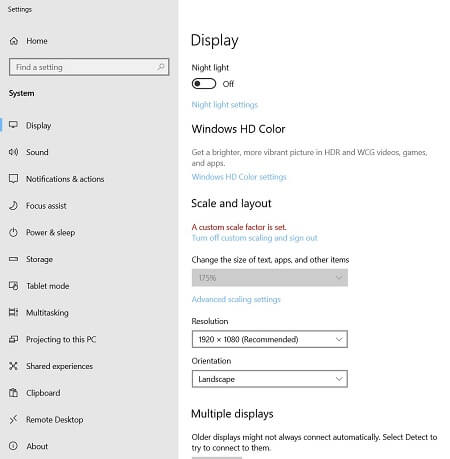Як змінити роздільну здатність екрана 7
Встановіть або змініть роздільну здатність екрана ПК з ОС Windows 7 / ноутбук. Якщо ви регулярно користуєтесь комп'ютером, тоді відрегулюйте роздільну здатність екрана, щоб почуватись комфортно і легко працювати без напруги очей. Щоб виглядати чисті слова, піктограми, зображення та інші документи на робочому столі Windows 7, ви можете налаштувати роздільну здатність екрана за допомогою екрана Windows.
При більш високій роздільній здатності ви можете бачити кришталево чистузображення, але виглядає невеликим та з нижчою роздільною здатністю, що його легко побачити на ПК / планшеті з ОС Windows 7. Налаштуйте або скиньте роздільну здатність екрана на ПК з ОС Windows 7, щоб вам було зручно. Виконайте подані нижче два способи зміни роздільної здатності екрана windows 7 або Windows 10.
Перевірте також:
Як змінити налаштування дисплея в Windows 10
Як показати приховані файли та папки в Windows 7
Як змінити тему в Windows 10
Як змінити роздільну здатність екрану Windows 7 на робочому столі або ПК
Ви можете налаштувати роздільну здатність екрана Windows 7 двома різними методами. Перевірте нижче.
1вул спосіб:
Крок 1: Натисніть Піктограма “Пуск Windows” & Відкрити панель управління
Крок 2: Натисніть “Зовнішній вигляд та персоналізація”

Крок 3: Натисніть “Дисплей”

Крок 4: Натисніть “Налаштування роздільної здатності” у верхньому лівому куті
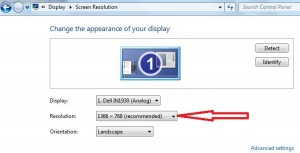
Крок 5: Клацніть на роздільна здатність екрану - -
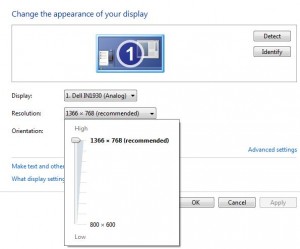
Щоб змінити вигляд дисплея з роздільною здатністю екрана, використовуйте повзунок, до встановіть нижчу роздільну здатність і збільште екран в Windows 7 ПК, ковзаючи повзунок вниз і для вища роздільна здатність, ковзаючи повзунок вгору - - на робочому столі Windows. Налаштуйте або змініть роздільну здатність екрана Windows 7, щоб виглядати чисто та комфортно на екрані вашого Windows.
Крок 6: Натисніть “Подати заявку”
Ви покажете нові налаштування роздільної здатності робочого столу Windows 7 і попросити вас зберегти цю роздільну здатність дисплея чи ні.
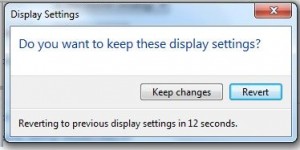
Якщо ви не відповідете, це повернеться до попередніх налаштувань дисплея через 15 секунд на вашому ПК з Windows 7.
Крок 7: Торкніться "ГАРАЗД" , щоб налаштувати нову роздільну здатність екрана та “Скасувати” щоб відновити попередні налаштування роздільної здатності.
Ви можете змінити або встановити орієнтаціювідображення екрану у вигляді альбомної або книжкової орієнтації. Також використовуйте розширені налаштування для налаштування параметрів монітора та керування кольором на ПК з Windows 7.
2й спосіб:
Крок 1: Клацніть правою кнопкою миші на робочому столі Windows 7

Крок 2: Натисніть "Розширення екрану"
Крок 3: Зміна або налаштування роздільної здатності екрана на високий / закон
Крок 4: Натисніть “Подати заявку”
Крок 5: Щоб встановити нову роздільну здатність, натисніть "ГАРАЗД" & натисніть “Скасувати” для відновлення попередньої роздільної здатності налаштування на робочому столі Windows 7
Змініть роздільну здатність екрана Windows 10
Торкніться значка запуску Windows 10> Значка шестірні налаштувань> Система> Дисплей> Роздільна здатність дисплея
Ви також можете змінити розмір тексту, програм, встановити орієнтацію дисплея, увімкнути Нічне світло та інші предмети.
Ви знайшли вищевказаний процес зміни екранадозвіл windows 7 на робочому столі корисний? Якщо у вас виникли проблеми з реалізацією цього, не соромтеся повідомити мене про це в полі коментарів нижче. Зв’яжіться з нами, щоб отримувати щоденні оновлення!